发布时间:2017-11-21 10: 39: 57
作为一款专业并好用的数据恢复软件,EasyRecovery一直在前行,这不为了更加方便用户的使用,推出了新版本EasyRecovery 12,新版本在原有版本的基础上做了改良,不仅软件界面全新改版,而且增加了新功能。
EasyRecovery 12中有一项新增功能就是能够保存扫描信息,从而方便稍后重新开始恢复。该功能真的是非常有用的,当恢复数据的过程中需要暂停,就需要将扫描信息进行保存,下面就来看看具体如何操作?
当遇到文件被误删情况时,我们可以用EasyRecovery来尝试恢复文件,打开该软件,选择要恢复的内容,可以选择恢复办公文档、文件夹,或者多媒体文件,选择好恢复内容后点击右下角的下一个,如下图所示。
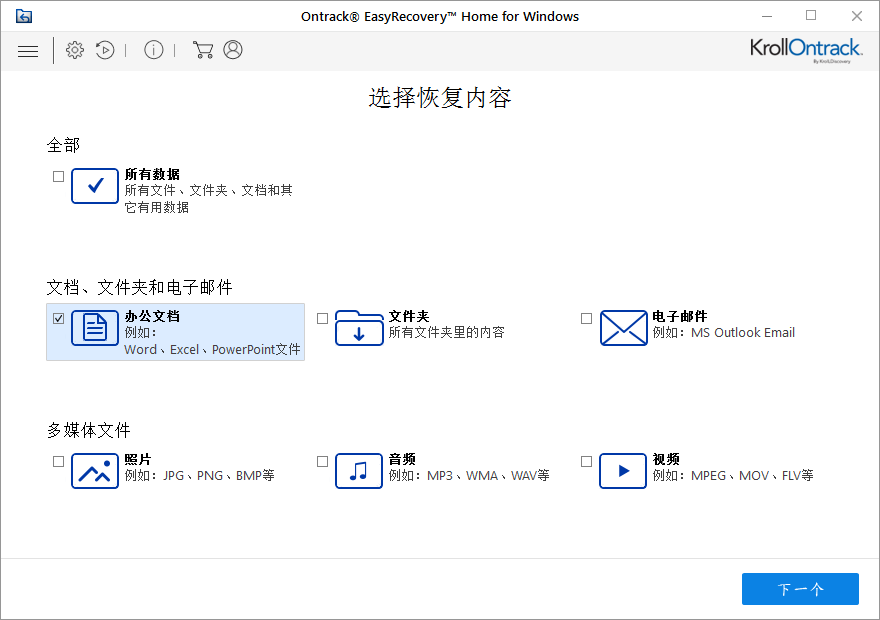
选择好恢复内容后,要选择恢复位置,可以选择共同位置或各个磁盘,这里比如选择E盘,然后单击右下角的扫描按钮,如下图所示。
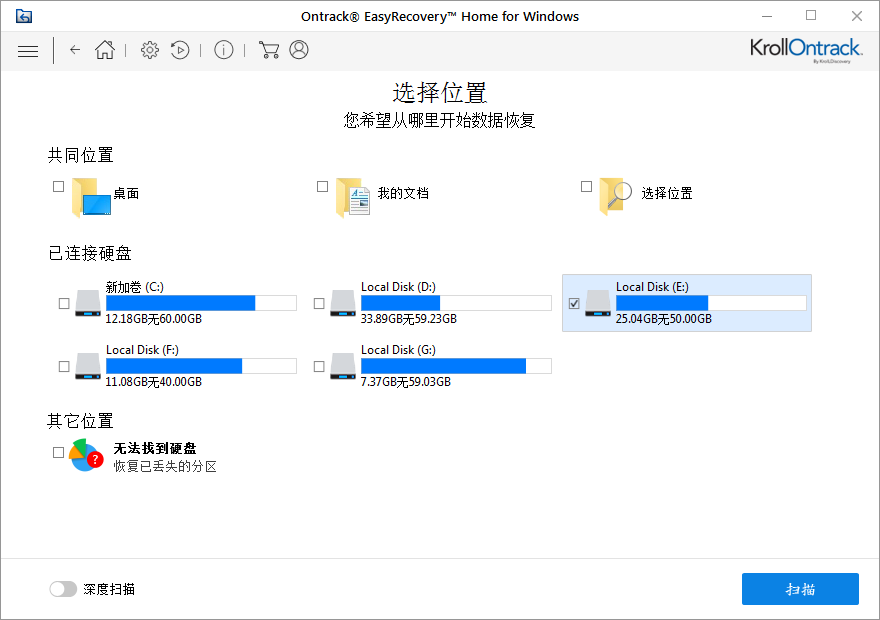
接着进入到查找文件阶段,这里不需要任何操作,只需耐心等待,扫描完成后会出现之前删除的文件和文件夹,此时如果要关闭该软件,就会弹出提示框:是否保存扫描信息?
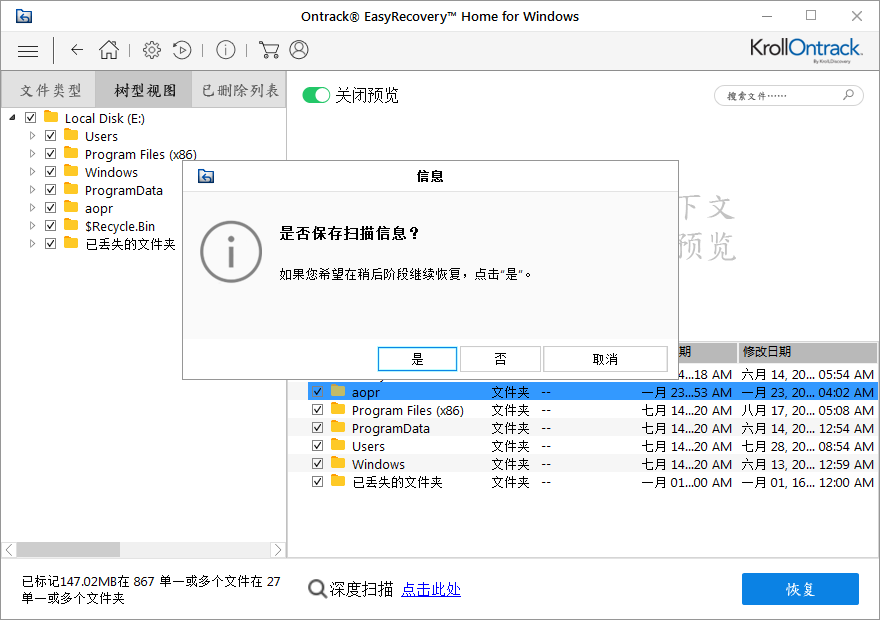
提示:如果要将扫描出来的文件进行恢复,那就需要将软件进行激活,使用EasyRecovery激活码激活,才能点击右下角的恢复按钮来恢复文件。
如果要稍后继续恢复,就单击“是”,弹出保存扫描信息窗口,选择合适的位置保存即可,这里文件名称和文件类型一般默认,也可以修改,直接单击保存即可。
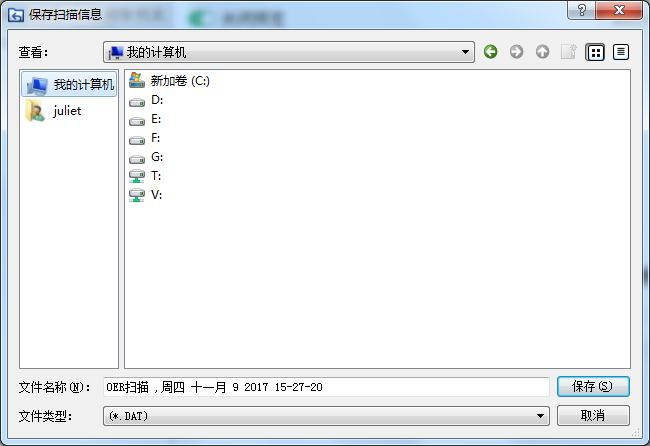
接着就会弹出提示框提示扫描信息已成功保存,如下图所示。
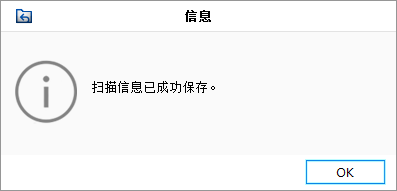
按照上面的步骤操作,就可以保存扫描信息了,在发生突发状况时,就可以按照上面的方法操作,先将扫描信息保存,稍后再进行恢复。EasyRecovery 12这一功能非常人性,这样如果下次想恢复文件的话,就可以打开保存的文件接着恢复即可。关于新版本的功能介绍可参考:EasyRecovery 12的新功能有哪些?
本文为原创,转载请注明原网址:http://www.easyrecoverychina.com/xinshourumen/baocun-xinxi.html。
展开阅读全文
︾